LEVEL 02
해당 게시글은 JavaScript 입문과 웹 UI 개발 강의를 정리한 내용입니다.
# setTimeout, setInterval
# setTimeout
- 몇 초 후 코드 실행하기 위한 자바스크립트 기본 내장 함수
- 1000ms = 1초
- 콜백함수자리에 만들어둔 함수 당연히 넣을 수 있음
| |
- 대신 만든 함수 넣을 때
함수()말고함수만 넣으셈
| |
setTimeout은 함수로의 참조를 받아올 것이라 예상한다. 위의 알림창제거()는 함수를 실행시킨다. 그리고 실행의 결과가 setTimeout으로 전달된다. 우리가 코딩했던 것들을 살펴봤을 때, 알림창제거()의 결과는 undefined (아무것도 리턴하지 않는 함수)이다.그러므로 아무것도 스케쥴되지 않으니까 알림창제거만 넣어라.
- 타이머를 변수에 담아서 사용 가능!
| |
# setInterval
- 몇 초 마다 코드 실행하기 위한 자바스크립트 기본 내장 함수
| |
# clearTimeout
타이머를 삭제하고 싶으면 타이머를 변수에 담고 clearTimeout 하면 된다.
clearTimeout(),clearInterval()상호교환 가능하다. 허나, 명확성을 위하여 그렇게 하지말라고 공식 문서에서 표기하고 있다.
| |
# JS 문법 vs 브라우저 사용법
자바스크립트 문법 :
if, var, function브라우저 사용법 :
document.querySelector(), setTimeout(), alert()자바스크립트 문법은 브라우저 사용할 경우 프로그래밍적인 기능을 더하고 싶을 때 사용하는 것이다. (ex. 조건 분기, 잠깐 보관, 코드가 길때 축약 등)
웹 브라우저 사용법은 정확하게 Web Browser API 사용법 이라고 한다.
# 정규식
정규식(Regular Expression)
공백 검사 말고도 유저가 입력한게 이메일 형식인지 맞는지 검사하고 싶다면 정규식을 사용해보도록 하자.
regex test 사이트를 통해 표현이 맞는지 검사해보자.
# includes()
문자 검사하는 쉬운 방법이다.
한계 : 왼쪽 문자에 한글이 들어있냐, 영어가 들어있냐, A로 끝나냐, 숫자가 1회 출현하냐 이런 것을 검사할 수 없다.
| |
# 정규식 파헤치기
/ /안에 문자를 넣고 정규식을 사용한다.
| |
정규식으로 범위 지정 가능
/[a-z]/ : a ~ z 중 아무 글자 1개, 즉 범위 지정 가능
| |
/[a-zA-z]/: 아무 알파벳 1개/[ㄱ-ㅎ가-힣ㅏ-ㅣ]/: 아무 한글문자 1개/[0-9]/: 아무 숫자 1개/\S/: 아무 문자 1개, 특수기호까지 포함
| |
Memo
주의할 게, 지금 문자 1개를 찾는 것이다. /a/는 a 문자 1개"만" 찾는 것이다. 여러 개 찾고 싶으면 /a+/ 형태로 +를 사용하자. +는 왼쪽 문자 반복 검색
정규식으로 시작(^)/끝문자($) 검사
/^a/: a로 문자 시작하냐/a$/: a로 문자 끝나냐/a|b/: a 또는(or) b 있냐/(a|b)/: 괄호 사용 가능, 정규식에서 괄호는 묶어서 계산해줌
정규식으로 이메일형식 검사
.: 정규식의 특별한 문법, 따로 dot을 사용하고 싶으면\써주기+: 왼쪽 문자 반복 검색
| |
# Carousel (캐러셀)
- carousel, 회전목마라는 뜻인데 간단히 이미지 슬라이드라고 이해하자.
- one-way 애니메이션 기반 UI 이다.
- 애니메이션 시작 전 화면 제작
- 애니메이션 종료 후 화면 제작
- 언제 종료화면으로 변할지 JS 코드짜기
- transition 추가
- 시작 전 화면
| |
- 이런 느낌으로 컨테이너 전체 너비를
캐러셀 이미지 개수 * 100vw정도로 해놓는다. - 그리고 박스의 폭 각각을
100vw로 설정한다. - 이미지 너비를
100%로 하고 박스에 꽉차게 설정한다. - 현재 슬라이드 컨테이너 너비가 300vw라서 좌우 스크롤이 생길 것이다. 그를 막기 위해 slide-container를 감싸는 div 박스를 하나 만들고
style="overflow: hidden"줘서 흐르는걸 숨겨준다.
- 시작 후 화면
- margin-left 속성을 줘도 되지만, 성능 때문에
transform: translateX()속성을 사용하자. 현재 상황에서-100vw를 해주면 전체적으로 왼쪽으로 이동하니 두번째 캐러셀 이미지가 보일 것이다.
| |
- 언제 종료화면으로 변할지 JS 코드 짜기
- 버튼을 클릭했을 때 이미지에 translateX() 속성 주는 방식
- 해당하는 캐러셀 이미지에 가도록 X축 조절하면 됨
| |
- transition
| |
이전 버튼과 다음 버튼을 활용할 때는 현재 상테에 대한 변수를 하나 두고 그 변수 값을 조정하며 코드를 짜도록 하자.
# function() return 문법
JS 입문과 웹 개발 01에서 설명한 자바스크립트 함수는 긴 코드를 축약하는 것과 파라미터를 추가해서 사용하는 것에 장점이 있었다. return은 함수쓰고 그 자리에 뭔가 뱉고 싶으면 쓰는 것이다.
| |
반환할 때 숫자, 문자, 수식 다 가능하다.
return은 함수종료 기능도 있다. return 밑에는 더이상 실행되지 않는다.
그래서 return 용도가 뭔데?
자료를 넣으면 다른 자료가 나오는 변환기를 만들고 싶을 때 사용
쇼핑몰을 만드는 예시에서 가격 밑에 부가세를 표현해주고 싶다고 하자. 그럼 함수를 만들고 가격(자료)을 넣으면 부가세(다른 자료) 나오는 계산기를 만들고 싶은 것이다.
| |
문자 -> 문자 변환기, 숫자 -> true/false 변환기 아무렇게나 제작 가능
# 자바스크립트 소수점 다루기
자바스크립트에서 소수점 있는 숫자연산시 주의해야한다. 약간의 오차가 발생할 수 있다.
| |
컴퓨터는 2진법으로 설계되어있기 때문에, 10 + 20이라고 하면 숫자 10과 숫자 20을 더하는 것이 아니라 2진법으로 변환하여 1010 + 10100을 계산한다. 이때, 소수점을 2진법으로 변환 시 문제가 발생한다.
1.1 -> 1.00011001100110011001100.... 이렇게 무한히 1100이 반복되는 모습을 확인가능하다. 무한한 숫자를 저장하기에 저장공간이 작아서 중간에 자르고 반올림 시켜버린다.
매우 작은 오차라서 평소엔 무시해도 되지만, 조금 정확한 연산을 원한다면
애초에 소수점을 사용하지 말든가
- 소수점을 전부 10곱해서 연산하고 10으로 나누기
소수점 정확하게 계산해주는 라이브러리 쓰든가
연산결과를 반올림해서 쓰든가
# 소수점 반올림
숫자.toFixed(몇째 자리 까지)- 참고로 toFixed 붙혀주면 문자로 반환됨
- 크롬 콘솔탭에서 색깔이 검은색이면 문자라고 생각하셈, 숫자는 파란색인듯
| |
# +(플러스) 연산자 특징
'문자' + 123 => '문자123''문자' + '문자' => '문자문자'- 숫자끼리 더하고 싶으면
parseInt(),parseFloat()사용
| |
# 부동소수점 부가 설명
코딩애플 유튜브 영상을 참조하여 정리했다. 모든 그림의 저작권은 코딩애플님에게 있습니다. 추가로 참고하기 좋은 링크입니다.
- 코드를 보면,
1.1 + 0.1이1.2와 동일하지 않고 약간 크다고 한다.
| |
# 1. RAM
컴퓨터에서 5라는 숫자를 저장하려면 RAM에 저장한다. 0과 1의 이진수 형태로 저장하게 된다. 칸은 하나당 bit라고 한다.
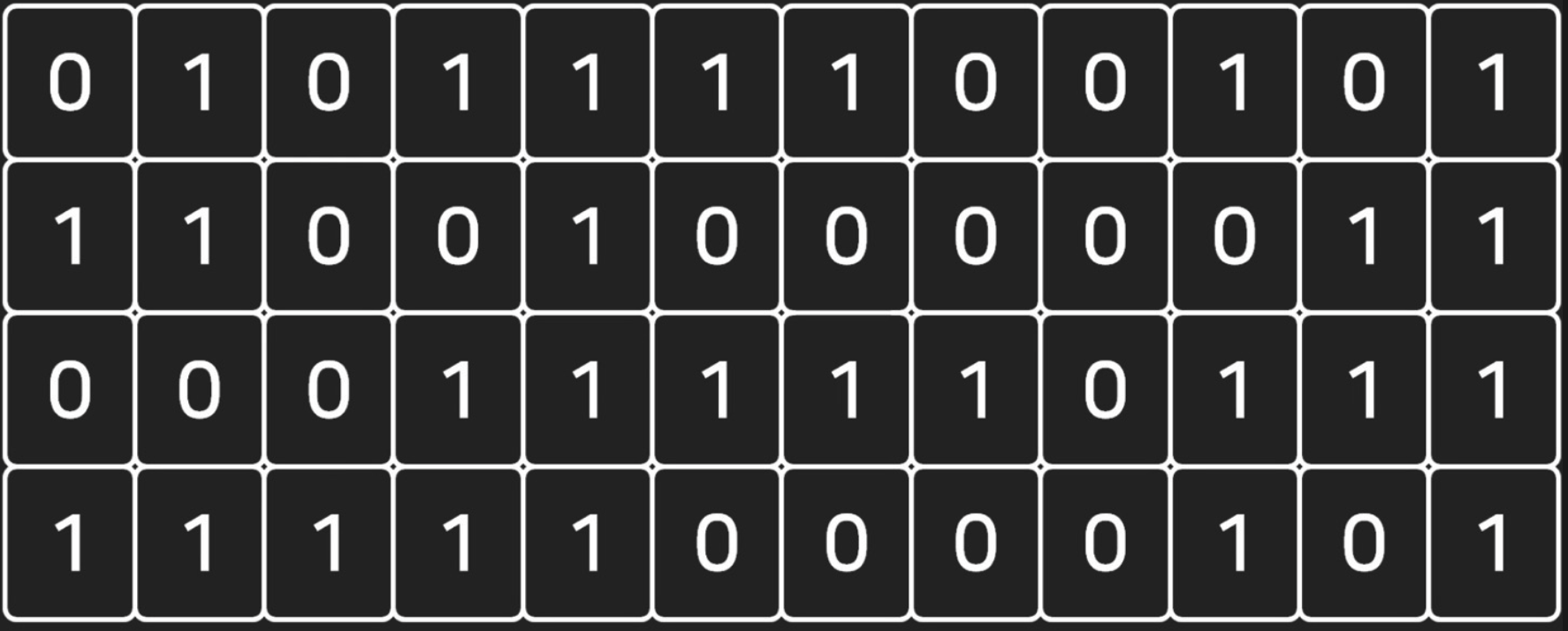
숫자는 보통 8칸 정도를 마련하여 저장한다. 더 큰 수를 저장하고 싶으면 16칸도 할당한다. 16칸은 (-32768 ~ 32767) 까지 저장 가능하다.
# 2. 부동소수 표현 저장
소수 저장은 아무렇게나 하는 것이 아니라, 덧셈이나 뺄셈과 같은 연산을 편하게 하기 위하여 IEEE 표준 표현방식을 따른다.
예를 들어, 5.125라는 수를 저장하기 위하여 메모리에 넉넉히 32칸을 준비한다. 이때, 32비트를 사용하는 방식을 단정도(single precision) 라고 한다. 배정도 표현에서는 64비트를 사용한다.
- 맨 첫번째 칸 : 부호 저장 (양수 = 0, 음수 = 1)
- 저장할 숫자를 2진법으로 변환 ( 5.125 -> 101.001 )
- 점을 왼쪽 끝까지 이동 ( 1.01001 * 22 )
- 01001 부분을 mantissa라고 하는데 여기는 맨 뒤 23칸에 밀어넣는다.
- 지수 부분에 127을 더하고 앞에 8칸에 저장한다. (지수는 22 에서 위에꺼를 의미. 24이면 4가 지수)
- 여기서 127은 bias이다. bias는 2k-1인데 여기서 k는 지수부의 비트 수인 8이다. (8칸)
단정도 표현은 부호부 (1칸) + 지수부 (8칸) + 가수부 (23칸) 으로 이루어진다.
# 3. 순환소수 문제
이러한 저장 방식에는 순환소수 문제가 있다. 예를 들어, 10진수 0.125는 2진수 0.001로 깔끔하게 나누어떨어진다. 그런데, 10진수 0.1 같은 숫자는 깔끔하게 떨어지지 않고 2진수 0.000110011001100110011001100110011001... 무한히 반복하게 된다. 이러한 경우 32칸에 저장할 수 없어서 뒷부분을 잘라버리고 저장한다. 그렇다면 자른 뒷 부분의 오차가 발생하게 되는 것이다. 한마디로 정확히 0.1을 저장한 것이 아니라 0.1에 근접한 수를 저장한 것이다.
# 4. 문제 발생
이 사소한 오차가 큰 문제인가? 실제로, 걸프전 당시 미군이 운영하던 패트리어트 (Patriot Missile Defense)라는 미사일 요격 장비가 있었는데, 미사일 요격에 실패하여 28명의 군인이 전사한 사건이 있었다. 패트리어트를 구동하기 위한 프로그램에서 시간을 0.1초 단위로 측정했다.
여기서 패트리어트는 숫자 1개에 24칸을 사용했다. 그러면 0.1을 표현할 때 오차가 생기는게 단정도 표현 방식보다 더 컸을 것이다. 보통 1시간 마다 0.0034초 오차가 발생했다고 한다. 사소해보이지만, 사고 report를 보면 해당 기기를 100시간 가동시키니 0.34초 오차가 발생했다. 이렇게 봐도 작아보이는가 ?
1500 m/s 속력의 미사일 요격시 이 0.34초 오차 때문에 500m 정도 빗나갔다. 이래서 요격에 실패하여 비극을 일으킨 것이다.
# 5. 결론
그래서, 소수는 어디에 사용되는가?
- 5-1. 정확히 계산해야하는 자료는 정수로 저장
돈 같은 경우 5.1 달러를 저장하고 싶으면 float를 사용하여 저장하면 안되고 정수의 형태로 저장해야 한다. 즉, 5.1달러가 아닌 5100센트로 저장해야 한다.
- 5-2. 굳이 float 써야할 때는 반올림 문법
| |
- 5-3. double 자료형 사용하여 더 정확하게 저장
숫자 1개당 32칸이 아닌 64칸을 사용한다. IEEE 부동소수 표현 설명에서 봤던 배정도 표현을 사용하는 것이다. 오차가 매우 작아지기 때문에 괜찮지만, 단점으로는 역시 메모리 용량을 2배 쓰는 것이니까 낭비일 수 있다.
# scroll 이벤트 활용
window 객체를 활용하여 scroll 이벤트를 사용할 수 있다.
- 스크롤바 조작할 때마다 코드실행 가능
- 박스의 실제 높이 / 보이는 높이 구할 수 있음
- 스크롤 얼마나 했는지 스크롤양 구할 수 있음
| |
왼쪽이 스크롤 될 때 마다 안에 코드 실행해줌
현재 그냥 html 페이지 그 자체를 의미하는건 window, DOM이 있다.
스크롤 이벤트를 감지하고 싶으면 보통 window에 이벤트리스너 부착
추가로 html에서 임의로 스크롤 만들거면
overflow-y다루셈 혹은height 굉장히 큰 div박스만들던가
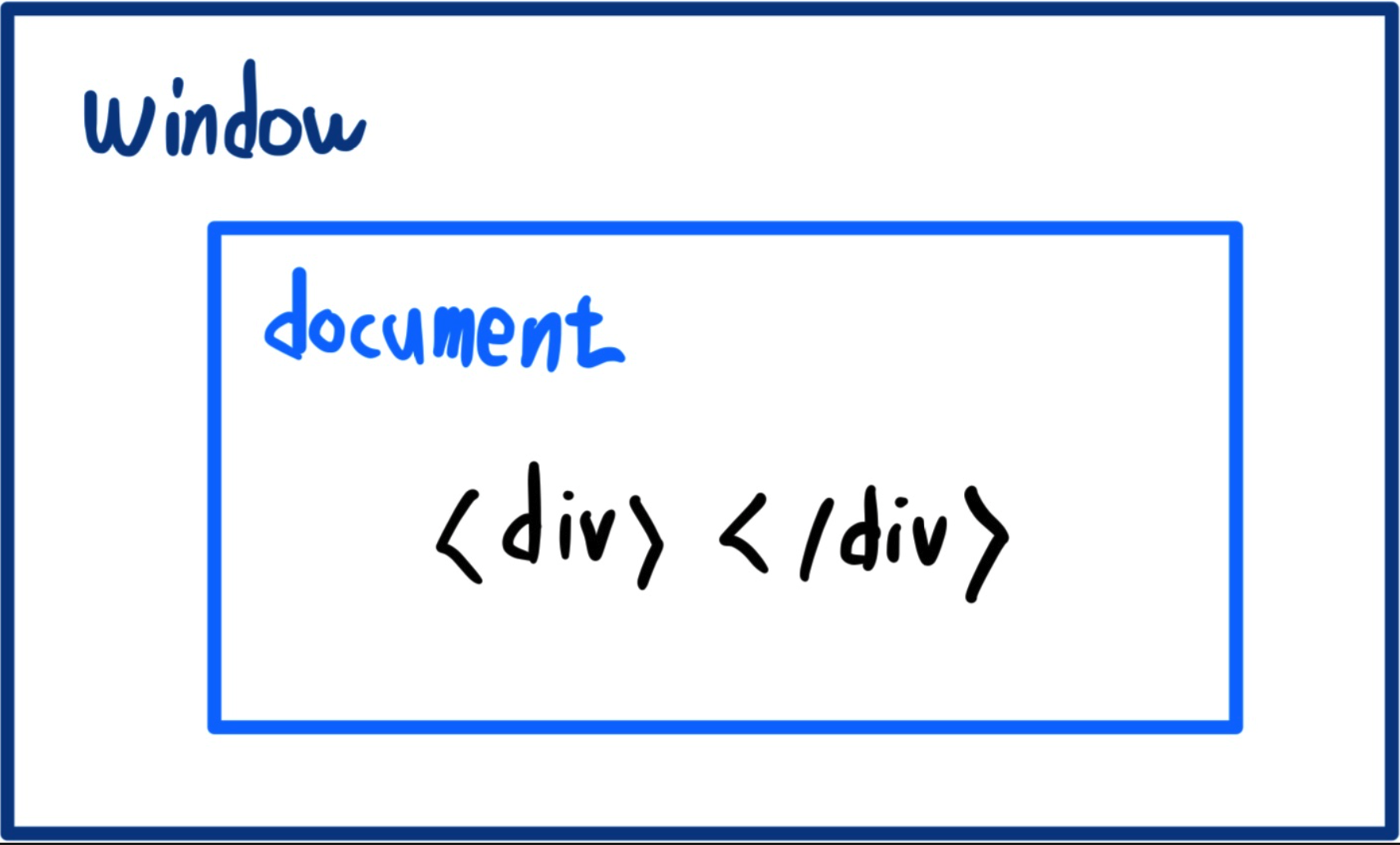
window.scrollY하면 스크롤 얼마나 했는지 알려줌. 가로 스크롤은window.scrollXwindow.scrollTo(x,y)는 지정한 위치로 강제로 스크롤함. 원래는 반짝! 순간이동해야하는데 부트스트랩 쓰면 스크롤을 스무스하게 이동시키는게 자동 설정임 이거 해결하려면 css 파일 열어서 아래 코드 작성
| |
window.scrollBy(x,y)는 현재 위치부터 강제로 스크롤함.
# jQuery로 scroll 이벤트
| |
$(window).scrollTop(): jQuery 내장, 현재 스크롤바 위치 출력, scrollY랑 똑같은 기능인데scrollTop(숫자)하면 scrollTo 기능도 되는거임.
# div 박스 스크롤바 내린 높이, 실제 높이
div 박스는 scrollY 사용 불가능함. scrollY는 window에만 가능. 박스는
scrollTop사용해야함. 실제 높이는셀렉터.scrollHeight사용하지만, 스크롤을 끝까지 내려도 스크롤양과 실제높이가 같지 않을 수 있다. 이는
scrollTop의 특징 때문이다. 위에서부터 얼마나 스크롤바를 내렸는지 알려주기는 하지만, 전체를 내린 것은 아니기 때문이다. 현재 위치부터 내린 양을 계산하기 때문에눈에 보이는 div 박스 높이 + 스크롤양 = 실제높이가 되는 것이다.눈에 보이는 div 박스 높이도 css에 적힌 그 높이가 아니라 정확하게 구해보면
clientHeight를 사용하면 된다.
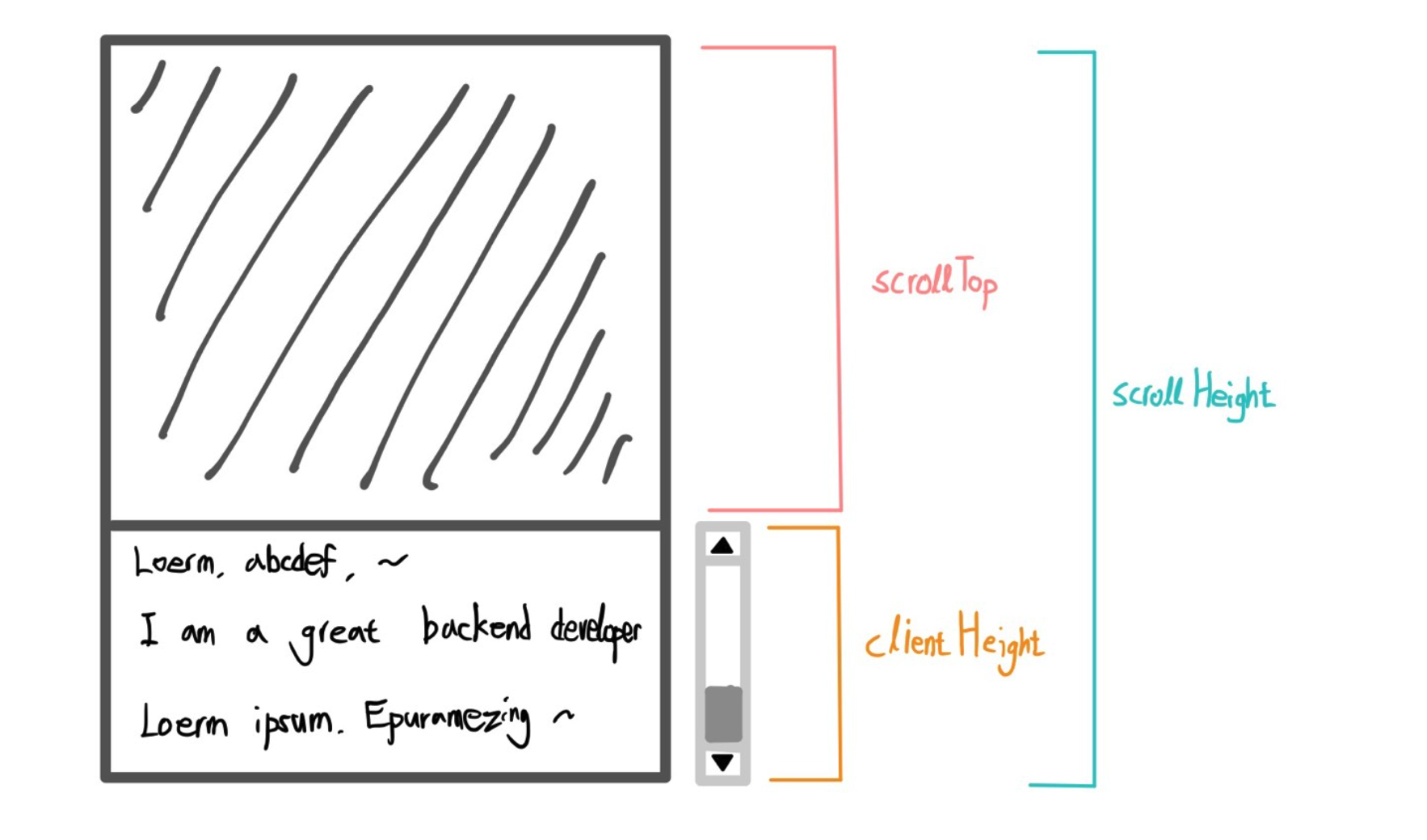
| |
188.29 + 100 = 288?같이 약간 오차가 생길 수 있고 OS 마다 부정확해서 등호(==)를 이용하여 비교하기 보다 (끝까지 스크롤 내렸는지 비교하기 보다) 여유를 가지고 비교하는 것이 좋다. 맨 밑에서부터 10px 정도 남기고 스크롤 했는지?처럼
| |
- console을 찍어보면, clientHeight와 scrollHeight는 고정인데 scrollTop의 값이 변하는 것을 확인 가능. 즉, 위에
눈에 보이는 div 박스 높이 + 스크롤양 = 실제높이는 끝까지 내렸을 때 성립하는 공식임
# div 박스말고 현재페이지 끝까지 스크롤 체크는?
html 문서의 그냥 html 태그의 높이를 이용하여 구한다.
페이지의 scrollHeight는 페이지 로드가 다되고 나서야 정확해서
<body>끝나기 전에 넣는게 좋은 관습이다.
| |
document.documentElement이거나document.querySelector('html')이거나 같음
# scroll 내린 만큼 상단에 진행바 (스크롤퍼센트)
- 스크롤퍼센트 = (페이지스크롤양 / (페이지실제높이 - 페이지눈높이)) * 100
| |
고정시켜야해서
position: fixed이런거 필요한데 navbar에 붙히는게 나은듯navbar 맨위에 고정시킬 때
position: fixed; width: 100%; z-index: 5;알지?
| |
| |
# scroll 다룰 때 주의점
scroll 이벤트리스너 안의 코드는 1초에 60번 이상 실행됨
- 컴퓨터에 부담을 줄 수 있어서 너무 많이 쓰면 안됨
바닥체크도 여러 번 중복으로 할 것
# 결론
- 페이지 스크롤 :
window.scrollY - div 스크롤 :
.scrollTop - div 실제높이 :
.scrollHeight - div 화면높이 :
.clientHeight - jQuery 페이지 스크롤 :
$(window).scrollTop()
# for 반복문, 탭기능 만들기
# 탭기능
탭은 위에 버튼 누르면 그에 걸맞는 div 박스 내용 보이게 하는거
역시 탭을 만들 때도 하나하나 display: none~ block~ 하는것보다
show라는 클래스 하나 만들어서 탈부착하는 방식으로 만들기
| |
| |
- tab-button 누르면 모든 버튼에서 orange 클래스 제거
- 누른 버튼에 orange 클래스 부착
- 모든 tab-content에서 show 클래스 제거
- 누른 버튼의 tab-content에 show 클래스 부착
- 해당하는 기능을 바닐라js로 짜든, jQuery로 짜든, 반복되는 부분이 굉장히 많이 나올 것이다. 이때, 자주쓰는 셀렉터는 변수에 넣어쓰자. 셀렉터 문법은 느리다. 그리고 여기서 필요한 것이 반복문이다.
# for 반복문
| |
- 탭만들기를 예제로, 반복문 이용하여 코드 짜보면
| |
이러면, 코드가 잘 돌아가지 않을 것이다. var가 아닌 let을 사용하면 잘 될 것이다.
# var가 제대로 작동 안한 이유
코드를 위에서부터 한줄한줄 차례로 해석함
for문을 만나서 내부 코드를 반복실행 하려고함
이벤트리스너 만남. 이벤트리스너 내부의 코드는 바로 실행되는 코드가 아니고 이벤트가 발생해야 실행되는 코드임
이벤트리스너 내부 코드 실행되지 않고 넘어감
이 상태로 반복문 3번 실행
한참 뒤 사용자가 버튼 클릭 (현재
var i = 3인 상태)var i = 3인 상태지만, var 범위는 for문 밖에도 적용이 됨그래서
eq(i)에 3을 대입하려고 함. 하지만, 4번 버튼은 없으니까 에러
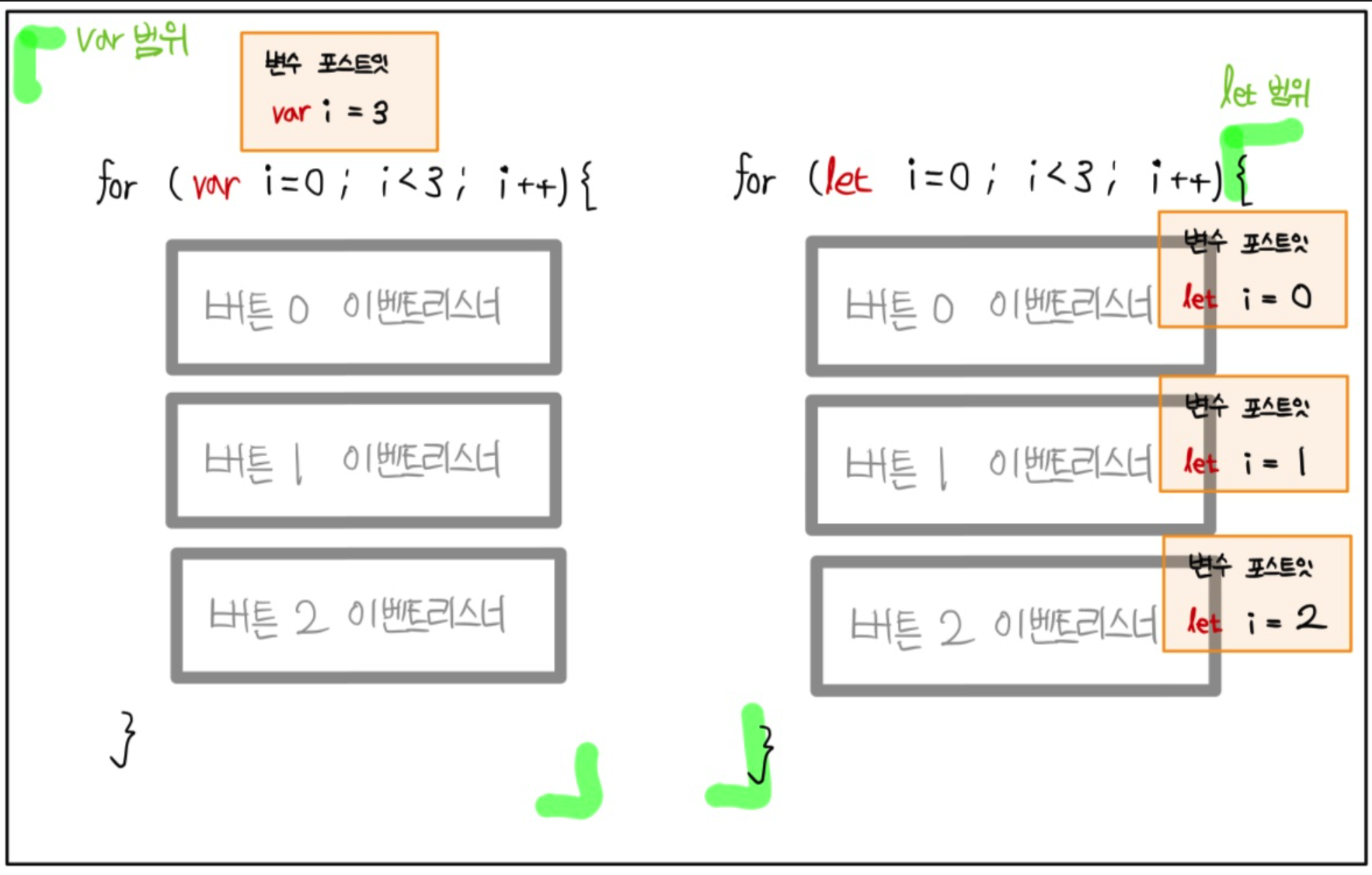
JS 입문과 웹 개발 01에서에서 var와 let의 범위를 보면, let은 block-scoped 범위이다. 따라서, 반복문 안에서 선언한 var i는 반복문이 끝났음에도 i의 값에 영향을 끼치는 상태이지만, let은 반복문 안에서만 영향을 끼치고 밖에서는 영향을 끼치지 못해서 괜찮은 것이다. c언어에서 배웠던 상식적인 반복문 내부 변수 선언의 범위가 let인 것으로 생각하자.
# 탭기능 함수 이용 축약
- 아래의 코드를 함수로 축약해보자.
| |
- 축약한 코드
| |
하지만, 이렇게 작성하면 함수 탭열기에 변수 i를 따로 선언한 적이 없기 때문에 코드가 제대로 돌아가지 않을 것이다. 축약할 코드에 변수가 있으면 변수를 파라미터로 바꿔야 잘 작동한다.
- 파라미터 넣은 코드
| |
# 이벤트 버블링
lesson.html의 로그인 모달창에서 검은 배경을 눌러도 닫히도록 코드를 짜보자.
| |
이때, 검은 배경이 아닌 그냥 모달창 아무데나 눌러도 모달창이 닫히는 것을 확인할 수 있다. 이는 이벤트 버블링 때문이다. 모든 브라우저는 이벤트 버블링이 일어난다.
- 이벤트 버블링(event bubbling) : 이벤트가 상위 html로 퍼지는 현상
| |
white-bg 클릭 시 : white-bg, black-bg 2번 클릭한거임
h4 클릭 시 : h4, white-bg, black-bg 3번 클릭한거임
현재, js 코드를 black-bg 클릭 시 모달창이 닫히도록 코드를 짜놨다. 그러면 만약 input 태그를 클릭했다고 하면 div.my-3도 눌리고 div.white-bg도 눌리고 div.black-bg도 눌린 효과가 되어서 결국 모달창이 닫히는 것이다.
맨 처음 누른 요쇼가 진짜 black-bg 이면 모달창이 닫히도록 코드를 짜면 된다.
# 유용한 이벤트관련 함수들
- 콜백함수 파라미터에
e를 넣어보자. 그러면 사용가능한 함수들이 있다.
| |
e.target;: 이벤트 발생한 곳 (ex. 유저가 실제로 클릭한 곳)e.currentTarget;: 이벤트리스너 달린 곳 (=this)e.preventDefault();: 이벤트 기본동작 막아줌, 이벤트 발생 안한것처럼e.stopPropagation();: 내 상위요소로 이벤트 버블링 막아줌
최종본
- javascript
| |
- jQuery
jQuery는 애초에 셀렉터끼리 비교가 불가능해서 if ( $(e.target) == $('.black-bg') )는 안된다. is()를 이용하여 if ( $(e.target).is($(".black-bg")) ) 이렇게 작성하자.
| |
# 이벤트버블링 응용
- 탭기능 다르게 만들기 (이벤트리스너 1개만 사용)
위에서 만들었던 탭기능은 반복문을 사용해서 이벤트리스너를 3개 사용했다. 이벤트리스너 1개를 쓸 때 마다 램 용량을 차지하기 때문에 성능적인 이점을 가지기 위하여 줄여보겠다.
| |
해당하는 코드의 .list 1개에만 이벤트리스너를 부착한다고 하자. 이벤트버블링은 항상 일어나니까 .tab-button 무엇을 클릭하든 .list를 클릭한 효과가 생긴다.
| |
# Datasest
data-자료이름=값을 이용하여 html 태그에 몰래 정보숨기기 가능하다.셀렉터.dataset.자료이름을 이용하여 숨겼던 자료 출력 가능
| |
| |
- dataset 이용하여 탭기능 코드 줄이기
| |
| |
- 내가 누른 것에 숨겨져있는 dataset이 id인 녀석의 값을 가져오는 것을 이용